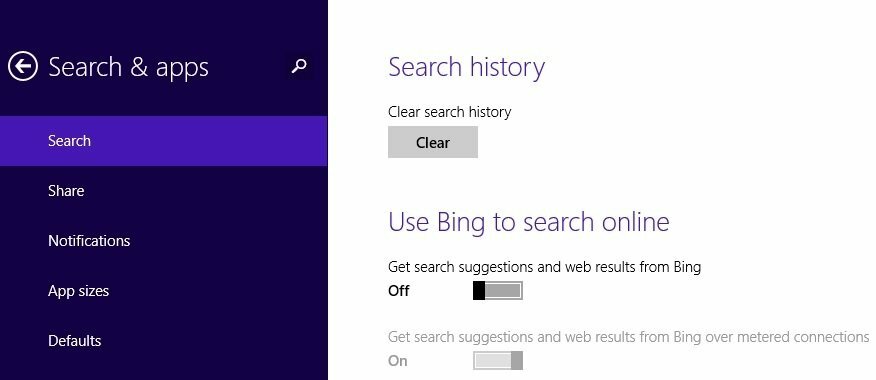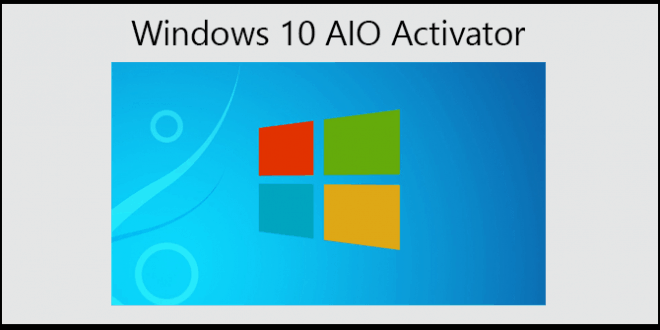- أبلغ المستخدمون أنه بعد التحديث إلى Windows 10 ، توقفت اختصارات التطبيقات الخاصة بهم عن العمل بشكل صحيح.
- سنوضح لك في هذه المقالة الخطوات التي يمكنك القيام بها لحل هذه المشكلة القضية ، لذا استمر في القراءة.
- لا تنسى وضع إشارة مرجعية علىمركز مكافحة الفيروساتلمزيد من الأدلة والأخبار المفيدة.
- تحقق من خدماتنا المخصصةقسم الإصلاح لمزيد من المعلومات ذات الصلة.

- قم بتنزيل Restoro PC Repair Tool الذي يأتي مع التقنيات الحاصلة على براءة اختراع (براءة الاختراع متاحة هنا).
- انقر ابدأ المسح للعثور على مشكلات Windows التي يمكن أن تسبب مشاكل في الكمبيوتر.
- انقر إصلاح الكل لإصلاح المشكلات التي تؤثر على أمان الكمبيوتر وأدائه
- تم تنزيل Restoro بواسطة 0 القراء هذا الشهر.
بعد تحديث نظامهم ، أبلغ عدد من المستخدمين عن مشاكل في الاختصارات على نظام التشغيل Windows 10.
أصبح كل من اختصارات التطبيقات في واجهة المستخدم الحديثة وفي وضع سطح المكتب غير مستجيبة وفشلت في تشغيل البرامج الضرورية.
إذا كانت اختصارات Windows 10 الخاصة بك لا تعمل ، فقد يتسبب ذلك في الكثير من المشكلات ، مع الأخذ في الاعتبار أنك لن تتمكن من الوصول إلى البرنامج المحدد بسهولة ، وبالتالي إضاعة الوقت الثمين.
على الرغم من أن Windows 10 يقدم أدوات استكشاف الأخطاء وإصلاحها للتعامل مع هذه المشكلات ، بالنسبة لبعض الأنظمة ، لم تكن هذه الأدوات قادرة على إيجاد حلول ، مما أدى إلى العديد من العملاء غير الراضين.
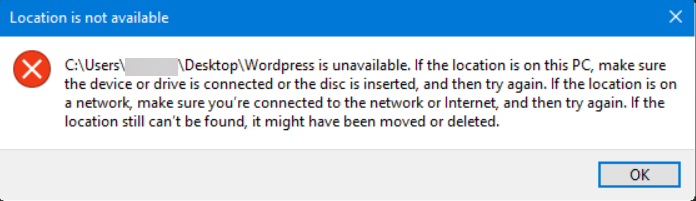
قد يمثل عدم القدرة على استخدام الاختصارات مشكلة كبيرة ، وفي هذه المقالة ، سنغطي المشكلات التالية:
- اختصارات سطح المكتب لا تعمل مع Windows 10.
- رموز سطح المكتب لا تعمل ولن تفتح ولا تستجيب.
- الاختصارات لا تستجيب على سطح المكتب.
يمكن إصلاح هذه الأخطاء بسهولة ، وفي هذا الدليل ، سنوضح لك كيفية القيام بذلك.
كيف يمكنني إصلاح الاختصارات المعطلة في Windows 10؟
1. قم بإزالة برنامج مكافحة الفيروسات الخاص بك

يمكن أن تحدث هذه المشاكل مع الاختصارات الخاصة بك بسبب برامج مكافحة الفيروسات انت تستخدم. لإصلاح المشكلة ، نحن يقترحون استخدام برنامج مكافحة فيروسات آخر ، مثل Bitdefender.
تتمثل نقطة البيع الحقيقية لهذا المنتج في ميزاته الوقائية المتقدمة ومعدلات الكشف الرائعة عن أحدث البرامج الضارة.
علاوة على ذلك ، يحتوي برنامج مكافحة الفيروسات هذا على أقل عدد من التنبيهات الإيجابية الكاذبة ، مقارنة بالبرامج الأخرى.
قم بتشغيل فحص النظام لاكتشاف الأخطاء المحتملة

تنزيل Restoro
أداة إصلاح الكمبيوتر

انقر ابدأ المسح للعثور على مشاكل Windows.

انقر إصلاح الكل لإصلاح المشكلات المتعلقة بالتقنيات الحاصلة على براءة اختراع.
قم بتشغيل فحص للكمبيوتر الشخصي باستخدام Restoro Repair Tool للعثور على الأخطاء التي تسبب مشاكل أمنية وتباطؤ. بعد اكتمال الفحص ، ستستبدل عملية الإصلاح الملفات التالفة بملفات ومكونات Windows حديثة.
مع Bitdefender ، ستستمتع بتجربة كمبيوتر سلسة أثناء الحماية من البرامج الضارة والفيروسات.

برنامج Bitdefender Antivirus
إذا كنت تريد أفضل حماية مع ميزات أمان محسّنة ، فهذا هو البرنامج المناسب لك. جربه الآن!
احصل عليها الآن
2. تحقق من دليل اختصارات التطبيق

- افتح المجلد الجذر حيث ملف واجهة مستخدم حديثةبرنامج مثبتة.
- انتقل إلى المسار التالي وحدد موقع التطبيقات التي تسبب لك المشكلات: ج: المستخدموناسم حسابكاختصارات التطبيقات AppDataLocalMicrosoftWindowsApplication
- ستجد في هذا المجلد جميع التطبيقات التي ثبتها على نظامك ، كل منها في مجلد منفصل.
- حدد موقع التطبيقات التي لم تعد تعمل وافتح المجلد المقابل لها.
- في ذلك ، سترى اختصارًا باسم برنامج.
- حذف الاختصار والقيام بذلك لجميع التطبيقات التي لا تعمل.
- بعد الانتهاء ، اعادة التشغيل يجب أن يكون نظامك وكل شيء على ما يرام.
ملحوظة: تميل اختصارات سطح المكتب أيضًا إلى التوقف عن العمل ، عادةً بسبب المسار المعطل للبرنامج القابل للتنفيذ الذي يجب تشغيله. إذا كنت قد ألغيت تثبيت برنامج معين ، فكل ما تبقى لك هو حذف الاختصار أيضًا.
3. أعد إنشاء الاختصار
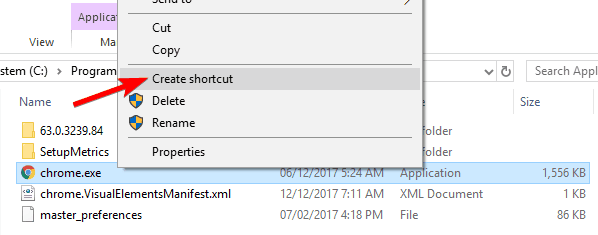
من ناحية أخرى ، إذا قمت بنقل البرنامج أو تحديثه ولم يعد الاختصار المقابل يعمل ، فلديك خيار إما إنشاء اختصار جديد أو محاولة إصلاح مسار الاختصار القديم.
أسهل طريقة هي الانتقال إلى مكان تثبيت البرنامج (أو نقله) وتحديد موقع الملف القابل للتنفيذ. بمجرد القيام بذلك ، انقر بزر الماوس الأيمن فوقه وحدد انشاء اختصار.
إذا كنت في مجلد نظام ، فسيقوم Explorer بوضع الاختصار مباشرة على سطح المكتب الخاص بك ويمكنك الانتقال إلى أي مكان تريده بعد الكلمات.
4. تحقق مما إذا كان المسار إلى التطبيق صحيحًا
- حدد الاختصار الإشكالي ، وانقر فوقه بزر الماوس الأيمن واختر الخصائص.

- في النوافذ التي تفتح ، سترى ملف استهداف المجال تحت الاختصار علامة التبويب حيث يجب أن يكون المسار إلى برنامج exe.
- إذا كان المسار غير صحيح ، فحدد موقع الملف التنفيذي للبرنامج و انسخ المسار إلى هذا الحقل، مع الحرص على إضافته بين علامات الاقتباس (مثال: مسار البرنامج).
- انقر فوق تطبيق و نعم لحفظ التغييرات.
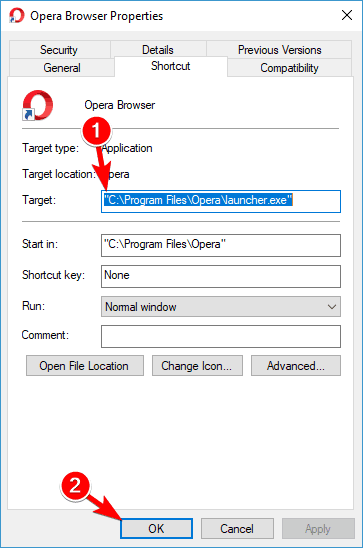
5. اترك مجموعة المشاركة المنزلية
- صحافة مفتاح Windows + S وادخل لوحة التحكم.
- يختار لوحة التحكم من القائمة.
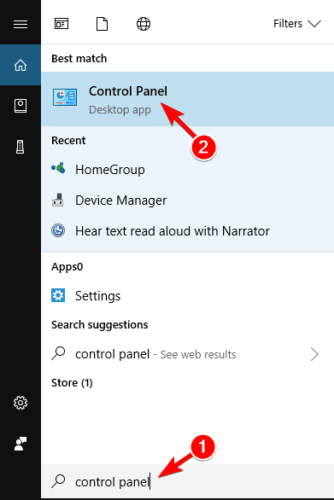
- بعد ذلك ، انتقل إلى مجموعة المشاركة المنزلية.
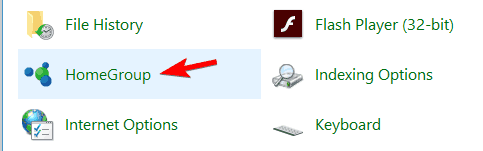
- انقر الآن على اترك مجموعة المشاركة المنزلية.
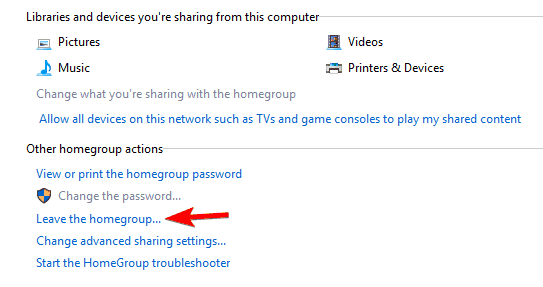
- انقر فوق اترك مجموعة المشاركة المنزلية.
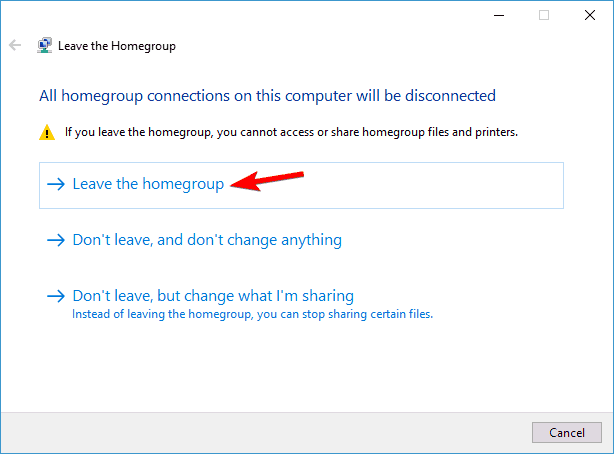
- عندما تظهر رسالة التأكيد ، انقر فوق ينهي.
6. استخدم بوويرشيل
- صحافة مفتاح Windows + S وادخل بوويرشيل.
- الآن انقر بزر الماوس الأيمن نوافذ بوويرشيل و اختار تشغيل كمسؤول.
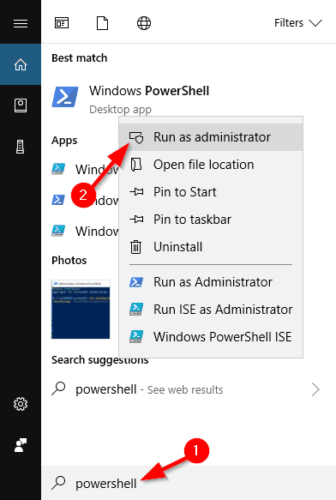
- عند فتح PowerShell ، أدخل الأمر التالي واضغط على يدخل لتشغيله:
Get-AppXPackage -AllUsers | Where-Object {$ _. InstallLocation -like "* SystemApps *"} | Foreach {Add-AppxPackage -DisableDevelopmentMode -Register "$ ($ _. InstallLocation) AppXManifest.xml"}
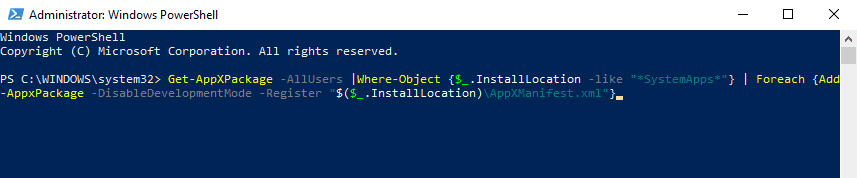
7. قم بإجراء تمهيد نظيف
- صحافة Windows مفتاح + R. وادخل مسكونفيغ.
- الآن اضغط يدخل أو انقر نعم.
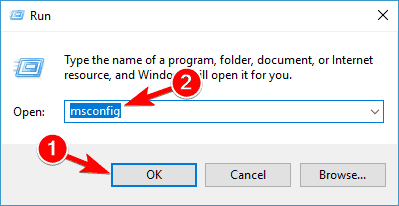
- انتقل إلى ملف خدمات علامة التبويب والتحقق اخفي كل خدمات مايكروسوفت.
- انقر بعد ذلك على أوقف عمل الكل زر.
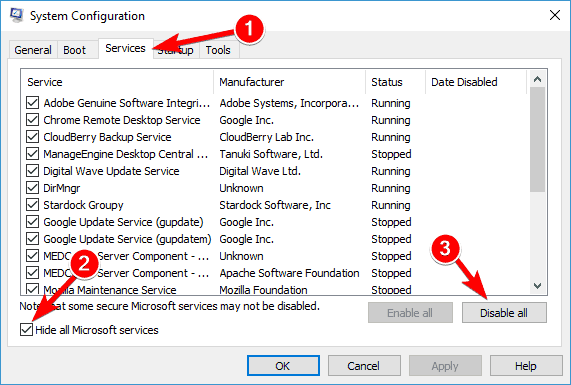
- انتقل إلى ملف أبدء علامة التبويب وانقر فوق افتح مدير المهام.
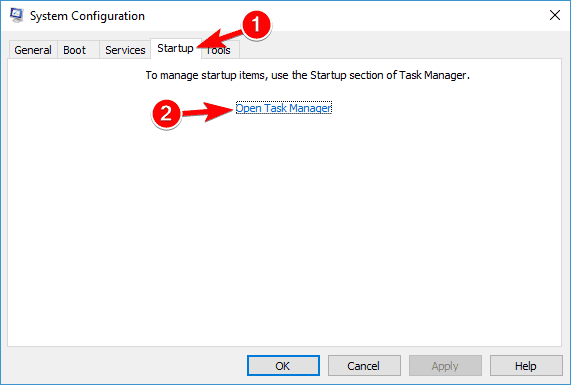
- انقر بزر الماوس الأيمن فوق الإدخال الأول في القائمة واختر إبطال من القائمة.
-
يكرر هذه الخطوات لجميع الإدخالات في القائمة.
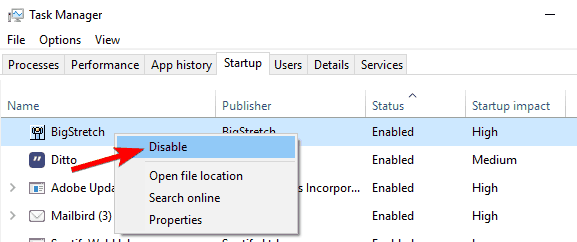
- بمجرد تعطيل جميع تطبيقات بدء التشغيل ، ارجع إلى أعدادات النظام نافذة وانقر فوق تطبيق و نعم.
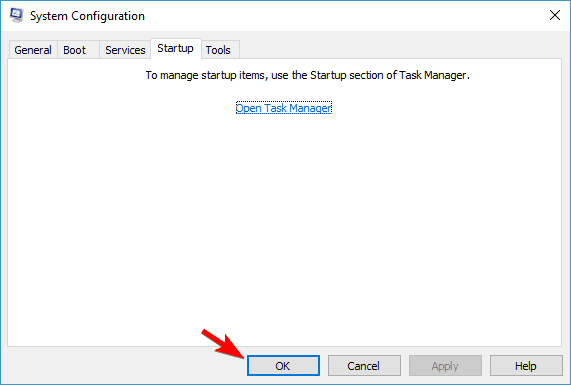
- إذا طُلب منك إعادة تشغيل جهاز الكمبيوتر الخاص بك ، فاختر خيار إعادة تشغيله الآن.
8. إصلاح اقترانات الملف
- صحافة Windows مفتاح + R. وادخل رجديت.
- صحافة يدخل أو انقر نعم.
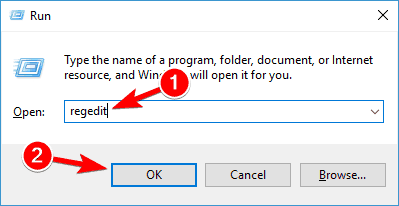
- نظرًا لأننا سنقوم بتعديل السجل ، فقد يكون من الجيد إجراء نسخ احتياطي له مسبقًا. للقيام بذلك ، فقط اضغط على ملف واختر يصدر.
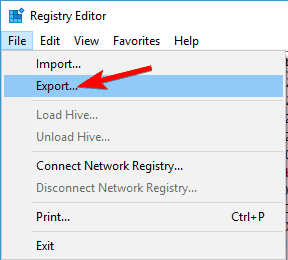
- جلس نطاق التصدير مثل الجميع وأدخل اسم الملف المطلوب.
- اختر موقع الحفظ وانقر فوق يحفظ زر.
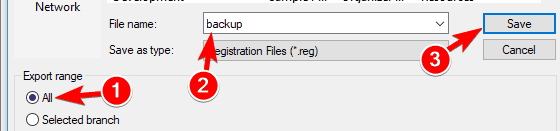 ملحوظة: في حالة حدوث أي خطأ بعد تعديل السجل ، ما عليك سوى تشغيل هذا الملف لعكس التغييرات.
ملحوظة: في حالة حدوث أي خطأ بعد تعديل السجل ، ما عليك سوى تشغيل هذا الملف لعكس التغييرات.
- في الجزء الأيمن ، انتقل إلى HKEY_CURRENT_USERSoftwareMicrosoftWindowsCurrentVersionExplorerFileExts.lnk
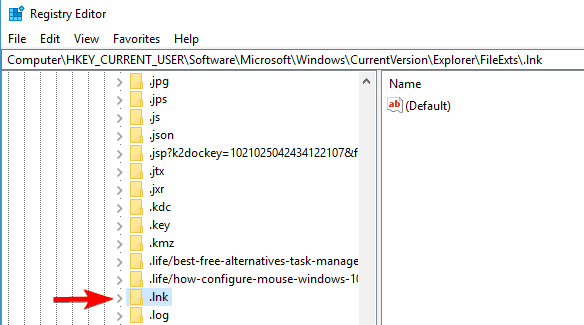
- التوسع في .lnk مفتاح وتحديد موقع UserChoice مفتاح.
- انقر بزر الماوس الأيمن فوقه واختر حذف من القائمة.
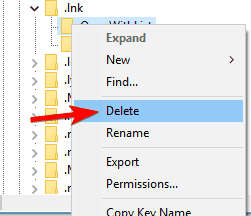
- عندما يظهر مربع حوار التأكيد ، انقر فوق نعم.
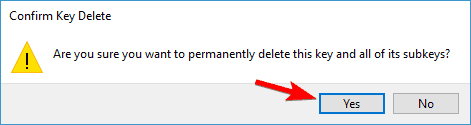
- بعد إزالة هذا المفتاح ، إعادة تشغيل جهاز الكمبيوتر الخاص بك وتحقق مما إذا كانت المشكلة تظهر مرة أخرى.
يمكنك أيضًا حل المشكلة ببساطة عن طريق تشغيل ملف .reg:
- قم بتنزيل أرشيف zip هذا.
- افتح الأرشيف وقم بتشغيل lnk_fix_w10.reg ملف.
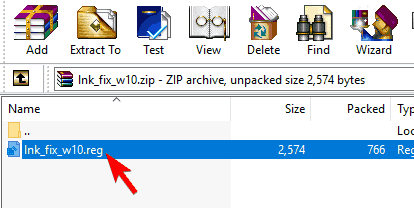
- عندما تظهر رسالة التأكيد ، انقر فوق نعم.
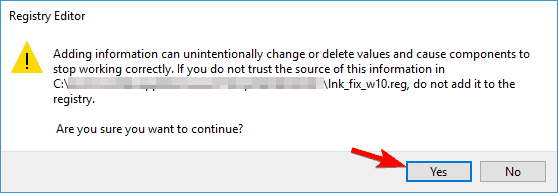
- بعد القيام بذلك ، يجب إصلاح اقتران الملفات لملفات .lnk ويجب أن تبدأ اختصاراتك في العمل مرة أخرى.
قد يكون عدم القدرة على استخدام اختصارات سطح المكتب مشكلة مزعجة ، لكننا نأمل أن تتمكن من حلها باستخدام حلول من هذه المقالة.
إذا كان لديك المزيد من الاقتراحات أو التوصيات ، فيرجى إخبارنا في قسم التعليقات أدناه.
 هل ما زلت تواجه مشكلات؟قم بإصلاحها باستخدام هذه الأداة:
هل ما زلت تواجه مشكلات؟قم بإصلاحها باستخدام هذه الأداة:
- قم بتنزيل أداة إصلاح الكمبيوتر تصنيف عظيم على TrustPilot.com (يبدأ التنزيل في هذه الصفحة).
- انقر ابدأ المسح للعثور على مشكلات Windows التي يمكن أن تسبب مشاكل في الكمبيوتر.
- انقر إصلاح الكل لإصلاح المشكلات المتعلقة بالتقنيات الحاصلة على براءة اختراع (خصم حصري لقرائنا).
تم تنزيل Restoro بواسطة 0 القراء هذا الشهر.